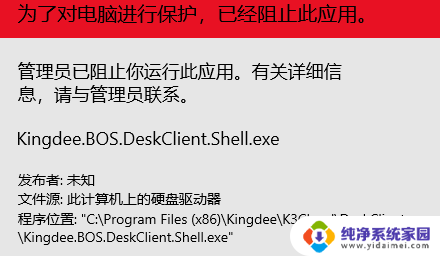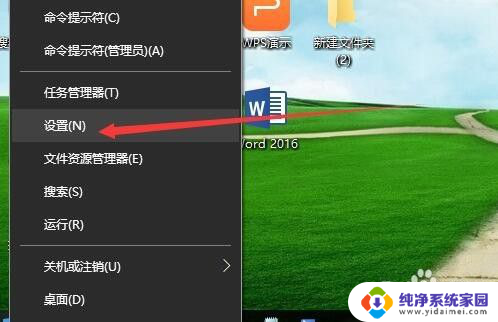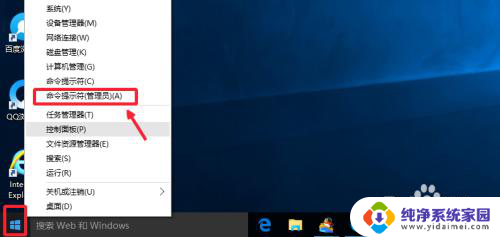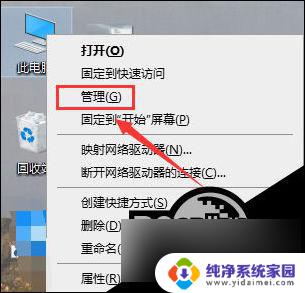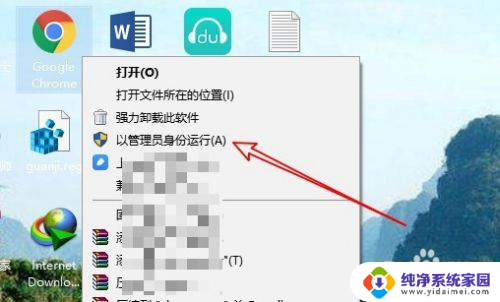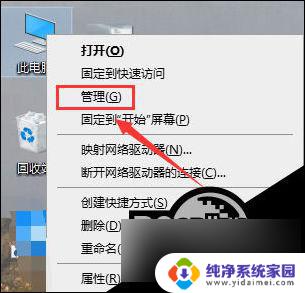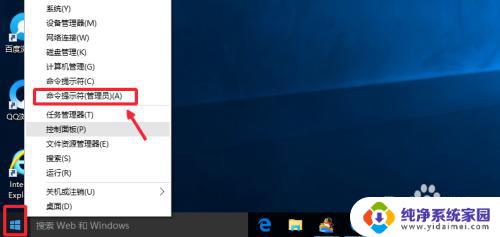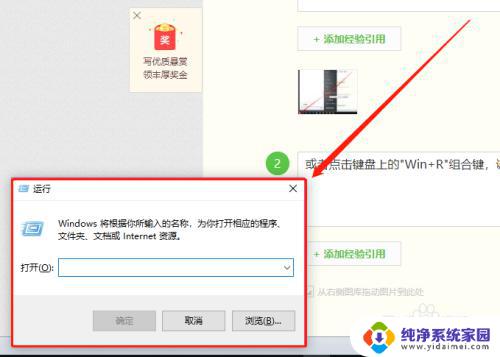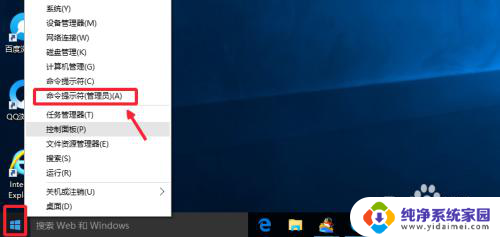Win10提示管理员阻止运行应用的解决办法
在使用Windows 10操作系统时,有时我们可能会遇到一个问题,即系统提示管理员阻止运行某些应用程序,这让人感到困惑,不知道如何解决。幸运的是我们可以采取一些简单的解决办法来解决这个问题。在本文中我们将探讨一些解决方案,以帮助您解除管理员阻止运行应用程序的限制,让您正常使用您所需要的应用。
具体方法:
1.在Windows10系统,右键点击屏幕左下角的开始按钮。在弹出菜单中选择“运行”的菜单项。
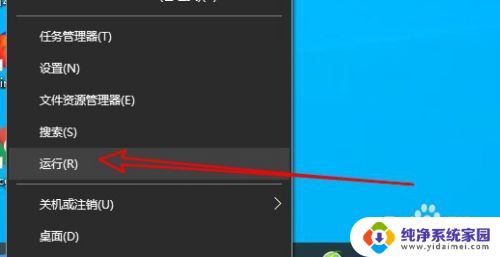
2.接着在打开的运行窗口中输入命令gpedit.msc后点击确定按钮。
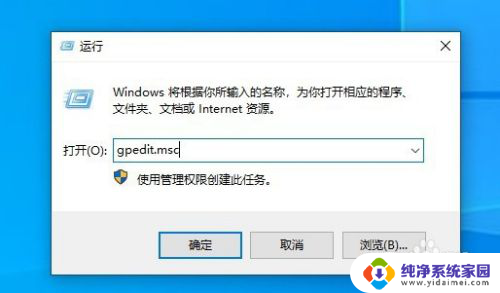
3.然后在打开的本地组策略编辑器窗口中依次点击“计算机配置/Windows设置/安全设置/本地策略/安全选项”的菜单项。
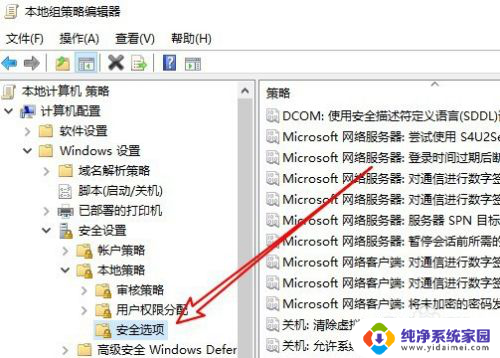
4.然后在右侧的窗口中找到“用户帐户控制:以管理员批准模式运行所有管理员”的设置项。
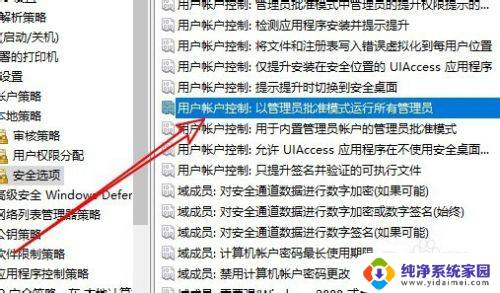
5.右键点击该设置项,在弹出菜单中选择“属性”的菜单项。
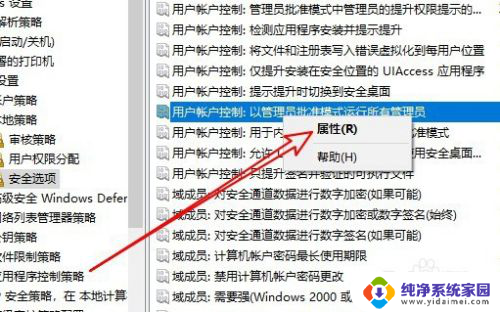
6. 这时就会打开该设置项的属性窗口,在窗口中勾选“已禁用”的选项。最后点击确定按钮就可以了。
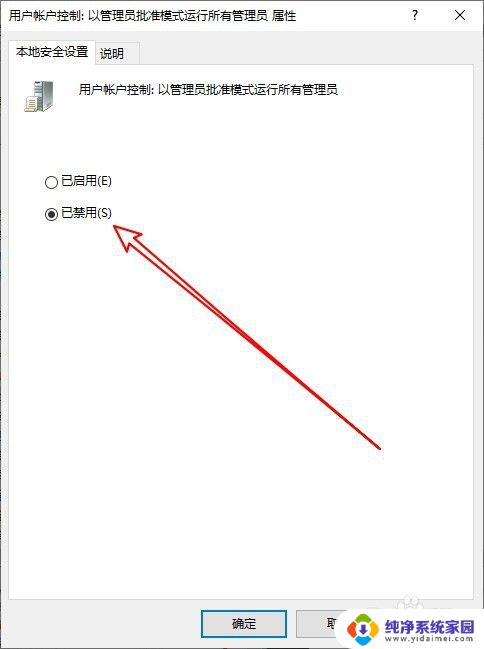
7.总结:
1、首先打开Windows10的组策略。
2、然后定位到安全选项的窗口。
3、找到设置项后设置为禁用即可。
以上就是win10管理员阻止运行此应用,请与管理员联系怎么回事的全部内容,有遇到这种情况的用户可以按照上面的方法来解决,希望能够帮助到大家。